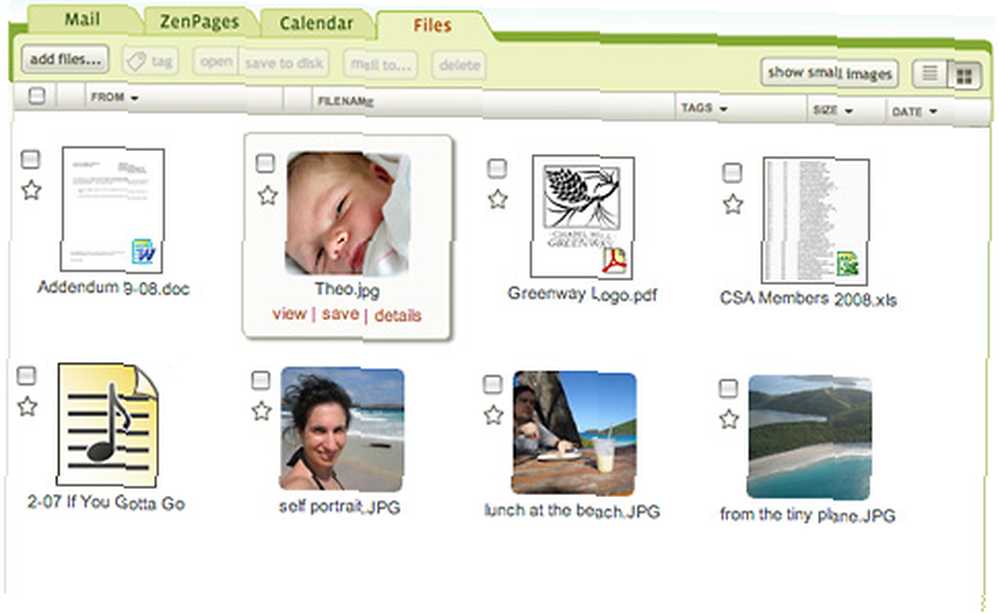
Joseph Goodman
0
2248
149
 Želite li ponekad da istrošite svaku datoteku na računalu i pokrenete sve ispočetka u pokušaju da se organizirate? Nažalost, to nikada nije opcija. Pa što činiti kad se zavrti s neurednim radnim površinom ili tvrdim diskom, prepunom svih vrsta datoteka i mapa?
Želite li ponekad da istrošite svaku datoteku na računalu i pokrenete sve ispočetka u pokušaju da se organizirate? Nažalost, to nikada nije opcija. Pa što činiti kad se zavrti s neurednim radnim površinom ili tvrdim diskom, prepunom svih vrsta datoteka i mapa?
Postoji nekoliko mogućnosti koje možete koristiti s vašim Mac računarom ako se želite organizirati, i što je još važnije, boravak organizirani.
Prva opcija, Nifty Box, aplikacija je koja vam nudi centralizirano mjesto za organiziranje datoteka i mapa, bez dodirnite datoteke u Finderu i pristupite samo datotekama koje su vam važne. Druga opcija, SmartShuno, daje vam automatizirani način da pospremite sve svoje mape i datoteke u Finderu, za uistinu uredan radni stol i tvrdi disk.
Nifty Box
Nifty Box vam daje čistu ploču s kojom radite, što znači da, iako će vaše datoteke i mape na vašem Mac-u ostati u neredu, možete odabrati koje ćete datoteke i oznake unijeti na jednom mjestu radi lakšeg pristupa. Umjesto da mape koristi za organiziranje datoteka, Nifty Box koristi oznake kao način za razvrstavanje važnih dokumenata i datoteka. Svakom unosu možete dodati i malu bilješku da vas podsjeti što se nalazi u svakoj datoteci ili dokumentu.
Dodavanje datoteka jednostavan je postupak u jednom koraku jednostavne navigacije do datoteke ili, ako vam je draže, možete i povući datoteku iz Finder-a u Nifty Box.
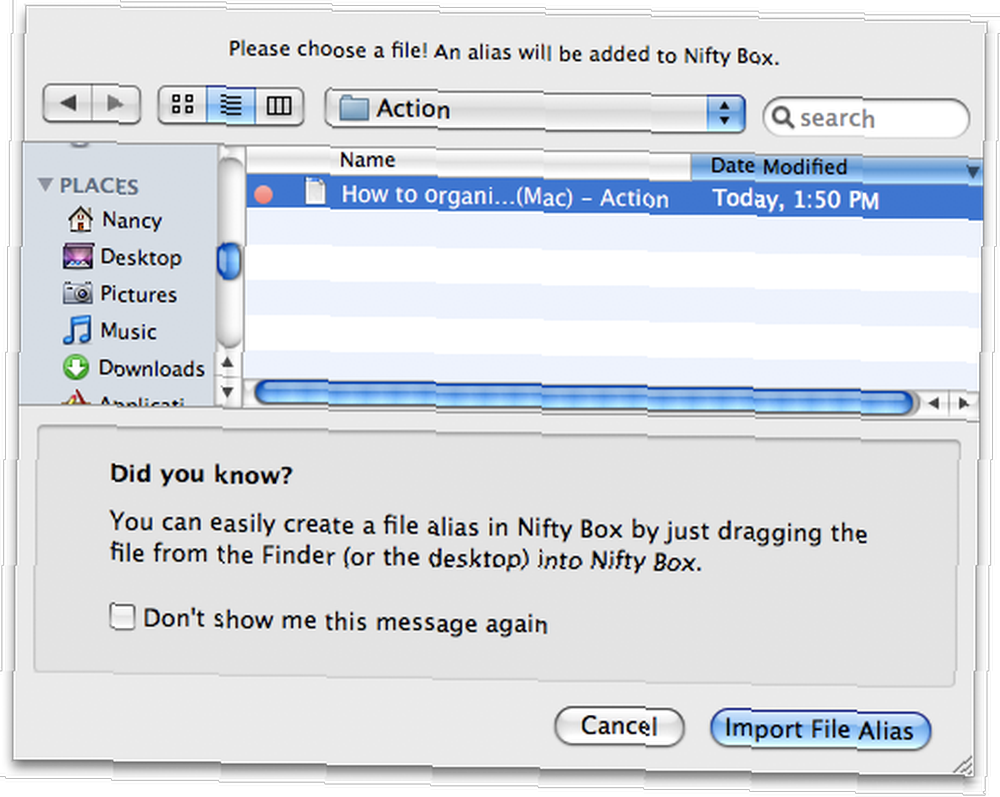
Dodavanje oznaka jednako je jednostavno bilo lijepljenjem adrese u polje ili povlačenjem veze s adresne trake na Nifty Box.
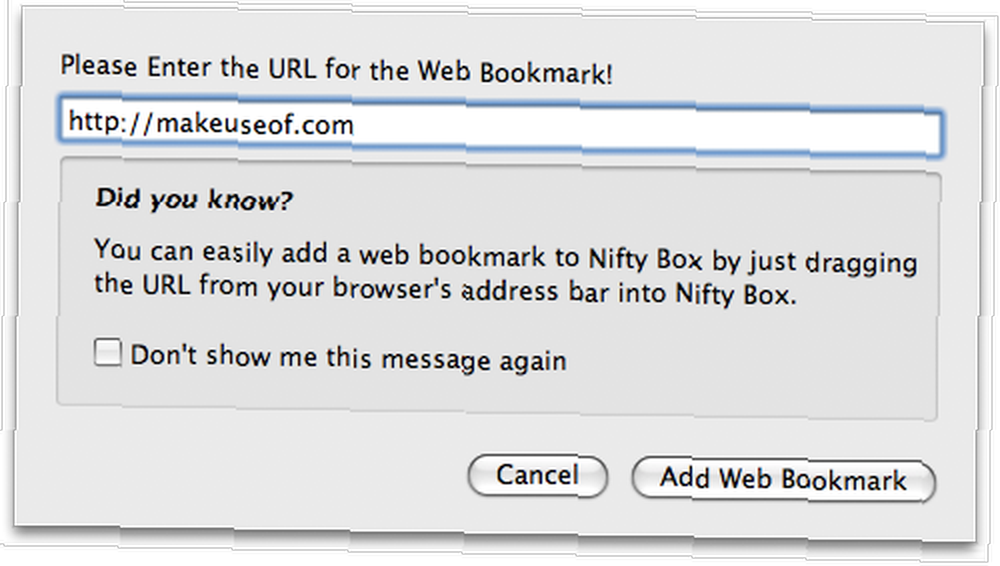
Kad dodate datoteku ili oznaku, možete dodati svoje oznake ili bilješke kako biste svoje datoteke organizirali.
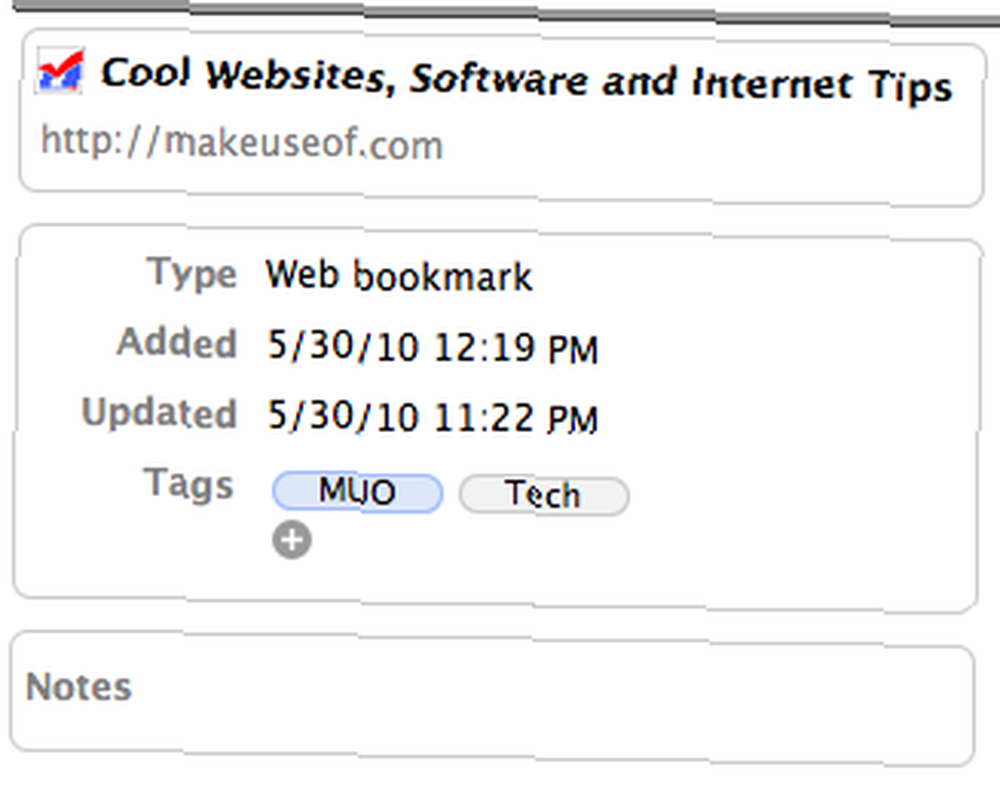
Jednom kada imate sve datoteke i oznake koje želite organizirati u Nifty Boxu, brzo možete pronaći ono što tražite pregledavajući određene oznake ili pregledavajući datoteke ili oznake.

Zahvaljujući integraciji u središtu pažnje, pronalaženje datoteka na Nifty Boxu bezbolan je proces. Međutim, vrijedno je napomenuti da uklanjanje datoteke s Nifty Box-a ne uklanja je s vašeg računala. Nifty Box se ujedno predstavlja i kao brzi pokretač vaših omiljenih aplikacija, gdje dodavanje datoteke iz mape Applications omogućava vam jednostavan način pokretanja aplikacije.
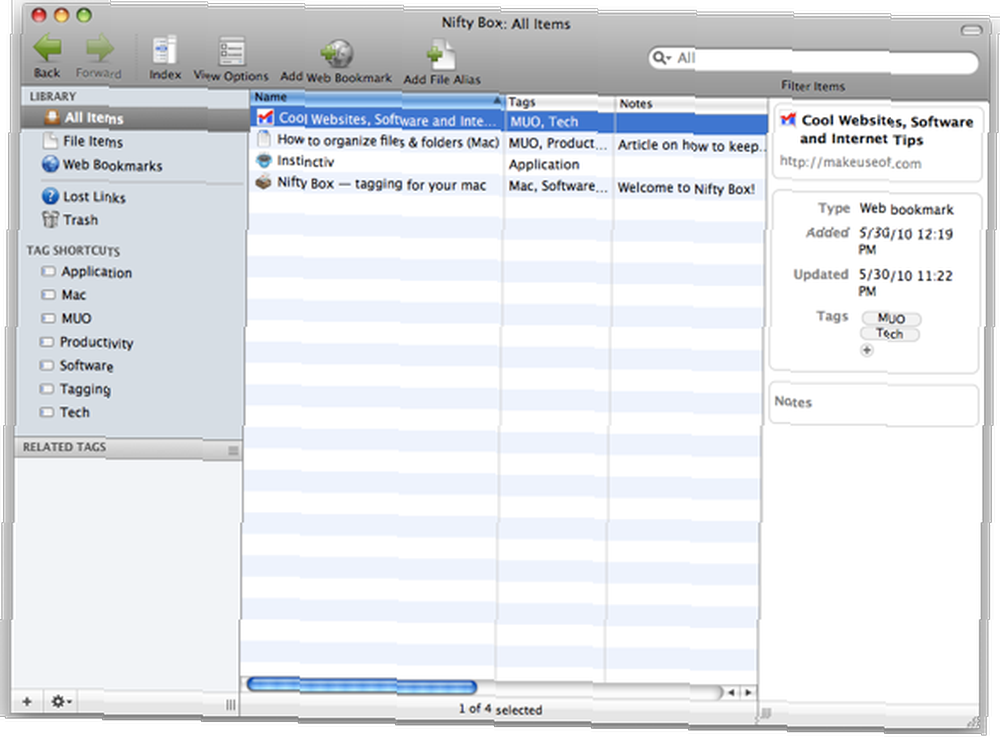
SmartShuno [Više nije dostupno]
Ako biste radije uredili svoje stvarne datoteke u Finderu, pogledajte članak Jeffryja o tome kako to učiniti pomoću Mac-ovog izvornog automatora 2 Korisni savjeti za organiziranje elektroničkih datoteka [Samo za Mac] 2 Korisni savjeti za organiziranje elektroničkih datoteka [Mac Samo]. Tu je i vrlo jednostavna alternativa za one od vas koji želite još dodatno pojednostaviti postupak pomoću lagane aplikacije SmartShuno [Prekinuta veza uklonjena].
Prvo, da biste imali koristi od SmartShunoa, morate stvoriti niz organiziranih mapa u koje ćete spremati svoje datoteke. Korištenjem GTD pristupa za organiziranje datoteka možete stvoriti mape koje će odgovarati vašem načinu rada. Odlučio sam je držati malo jednostavnijom od tipičnih GTD kategorija, a izabrao sam tri koje se odnose na to kako trebam svoje datoteke organizirati - Radnja, U tijeku i Arhiva. Sve na čemu trenutno radim ide u Action, sve što je na čekanju ide u čekanje, a sve što je završeno ide u Archive.
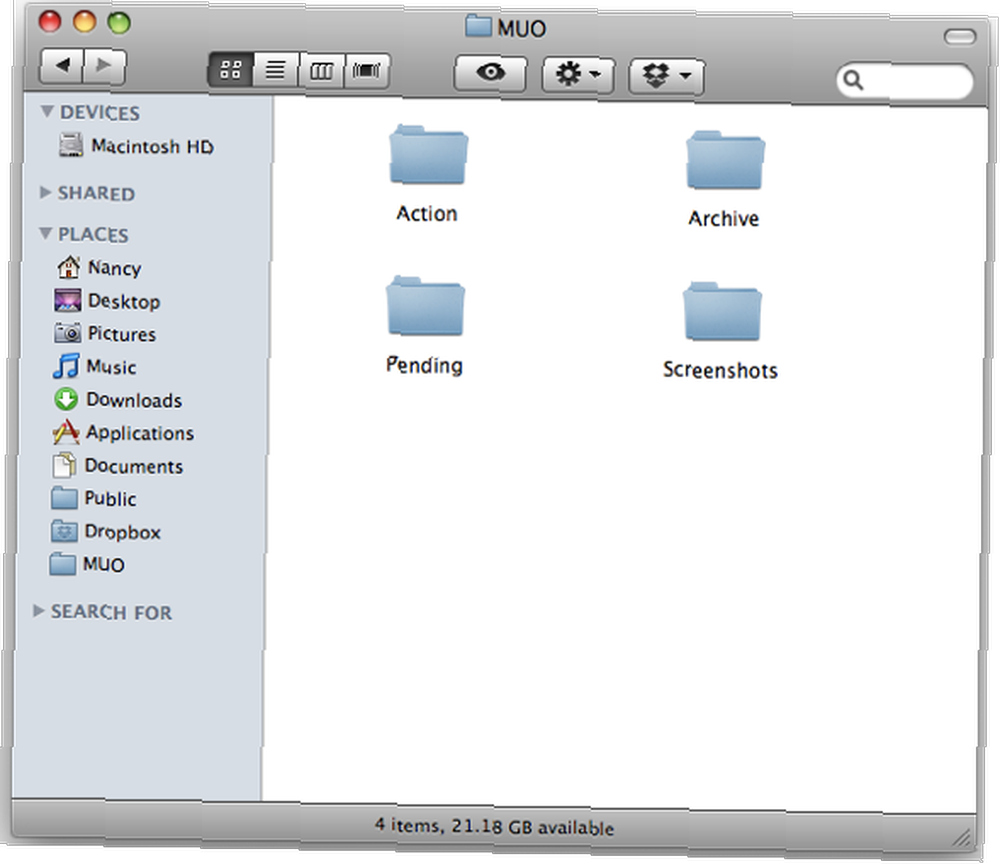
Kako biste SmartShuno ugradili u ovaj sustav, morat ćete koristiti određene oznake u imenima datoteka kako biste bili sigurni da se vaše datoteke nalaze u ispravnim mapama. Najlakši način za to je dodavanje svake datoteke s imenom mape u koju bi trebala ući.
Tada možete koristiti SmartShuno za postavljanje filtera koji će voditi računa da se vaše datoteke nađu na pravom mjestu. Osobno, većina datoteka na kojima radim završava ili na radnoj površini ili u mapi za preuzimanje. Pomoću SmartShuno mogu stvoriti pravila koja će premjestiti datoteke s određenim imenima, ekstenzijama ili veličinama na radnoj površini ili u mapu za preuzimanje u njihove odgovarajuće mape.
Radeći na ovom članku za MakeUseOf, spremio sam Word datoteku na radnu površinu. Ako ga zatvorim i vratim mu se kasnije, mogu dodati ime datoteke s oznakom "Akcija" i stvoriti odgovarajući filtar gdje se sve datoteke s naslovom "Akcija" premještaju u mapu Akcija.
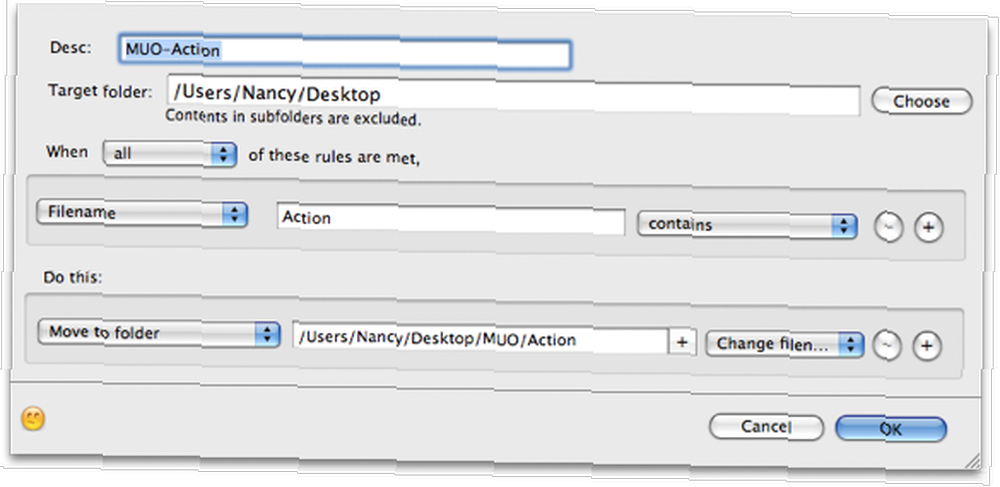
Nakon što je dovršim, mogu preimenovati datoteku dodajući je s "Arhiva" i primijeniti sličan filter za arhiviranje..
Čak se i postupak preimenovanja datoteka može postići automatiziranim postupkom. Pogledajte članak Weza o tome kako dovršiti posao pomoću automatora Kako koristiti Automator za grupno preimenovanje slika na Mac-u Kako koristiti Automator za grupno preimenovanje slika na Mac-u. Pomoću Automatora možete stvoriti pravilo da na kraj imena datoteke dodate bilo koji tekst po vašem izboru i brzo preimenovati sve datoteke koje su se sakupile na tvrdom disku i koje je potrebno organizirati.
SmartShumo je također koristan ako trebate premjestiti sve datoteke s određenim nastavkom u određenu mapu. Na primjer, možete stvoriti pravilo za premještanje svih slikovnih datoteka u mapu slika, sve filmove u mapu s videozapisima i tako dalje.
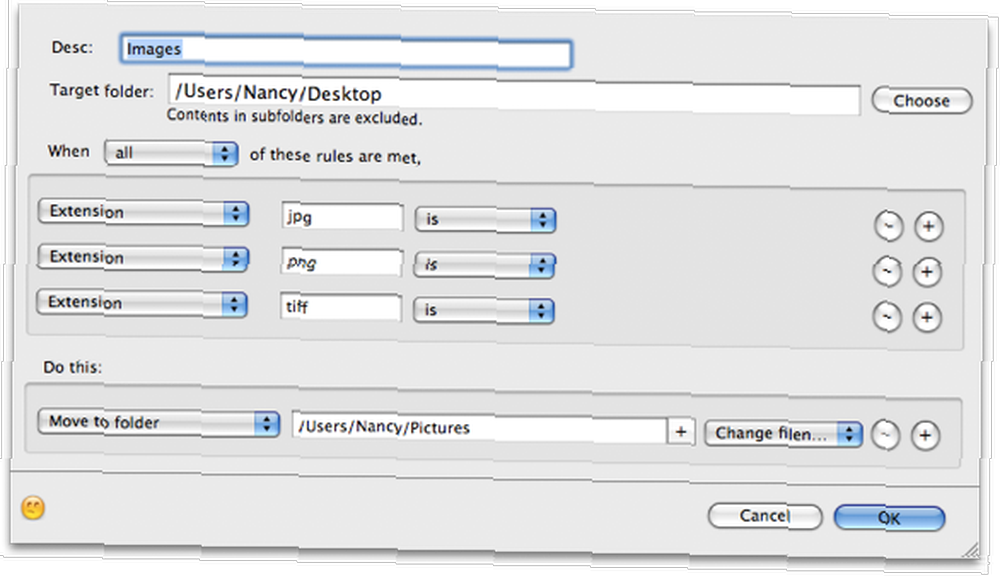
Konačno, nakon postavljanja svih vaših pravila, možete kreirati raspored koji će SmartShumo slijediti kako bi doista automatizirao cijeli postupak bez podizanja prsta.
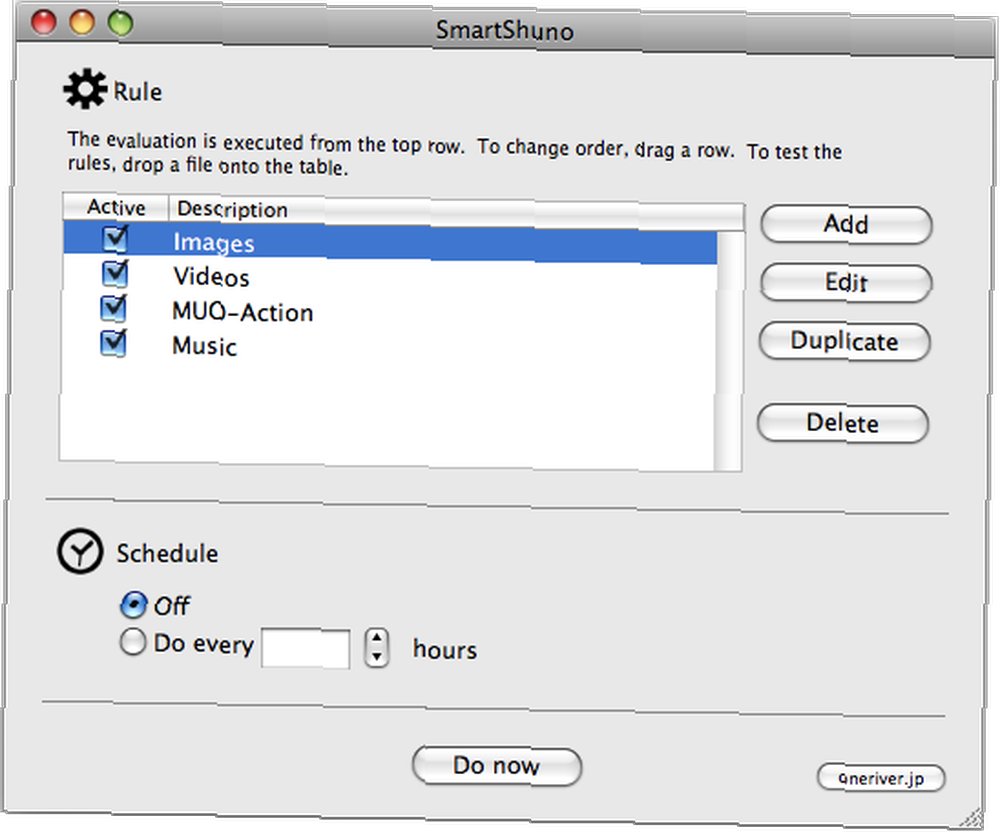
Ako vas zanima još jedan način organiziranja datoteka pomoću oznaka i pametnih mapa, potražite u Jeffryjevom članku Jednostavni načini organiziranja datoteka u Mac Jednostavni načini organiziranja datoteka u Mac Jednostavni načini organiziranja datoteka u Mac .
Kako organizirati datoteke i mape kako bi vaš tvrdi disk bio uredan? Javite nam se u komentarima.
Kreditna slika: mrmanc











